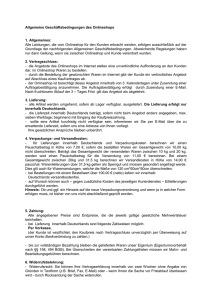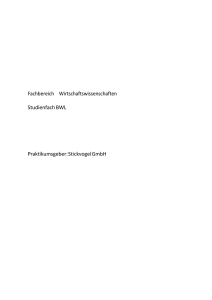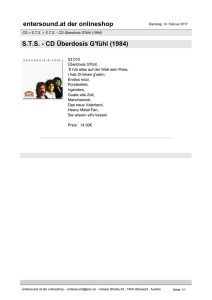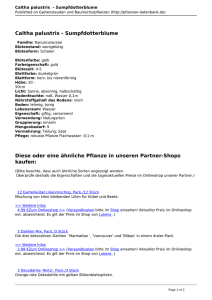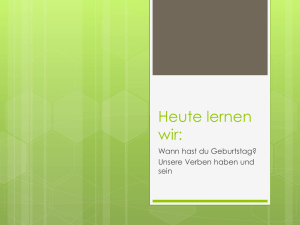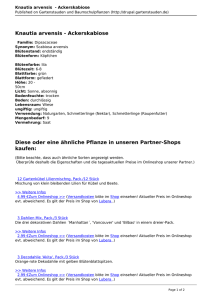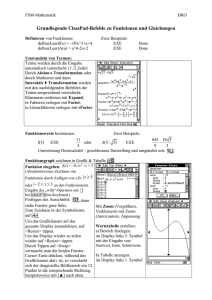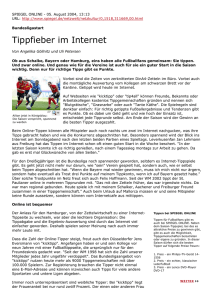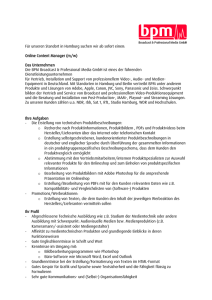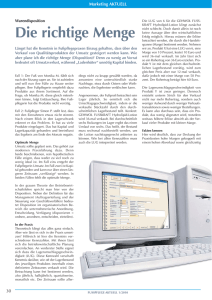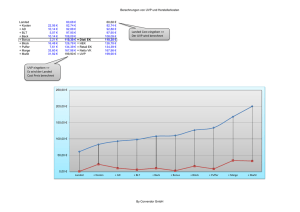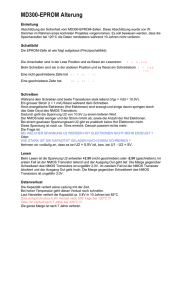Im Kassenmodus werden keine Produkte angezeigt
Werbung
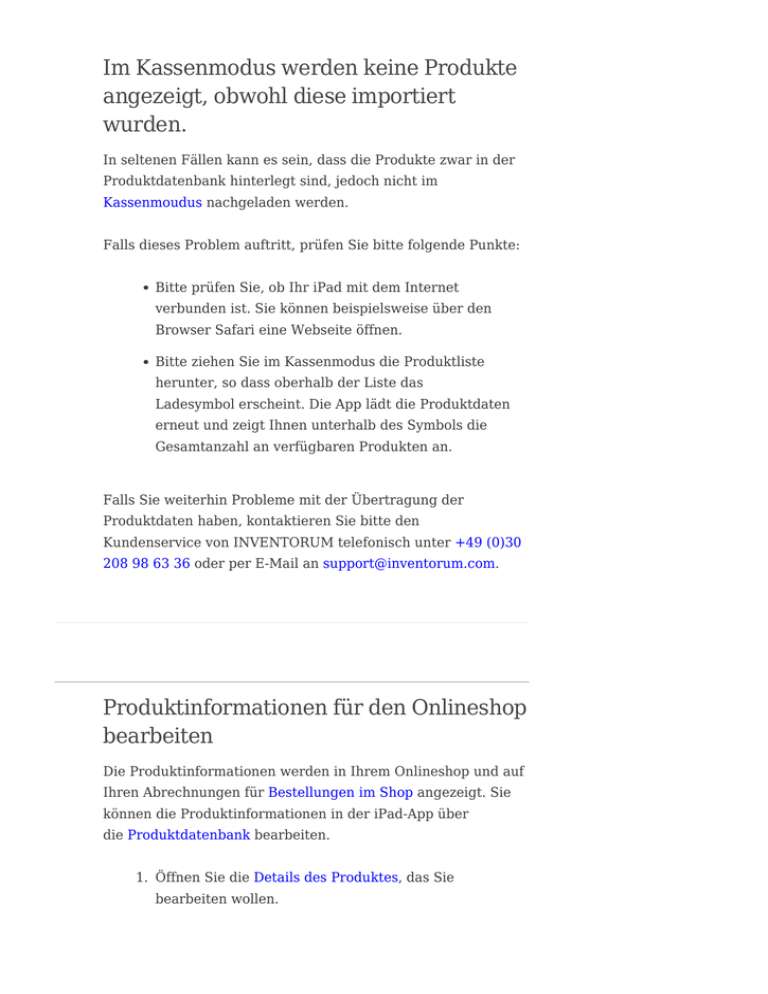
Im Kassenmodus werden keine Produkte angezeigt, obwohl diese importiert wurden. In seltenen Fällen kann es sein, dass die Produkte zwar in der Produktdatenbank hinterlegt sind, jedoch nicht im Kassenmoudus nachgeladen werden. Falls dieses Problem auftritt, prüfen Sie bitte folgende Punkte: Bitte prüfen Sie, ob Ihr iPad mit dem Internet verbunden ist. Sie können beispielsweise über den Browser Safari eine Webseite öffnen. Bitte ziehen Sie im Kassenmodus die Produktliste herunter, so dass oberhalb der Liste das Ladesymbol erscheint. Die App lädt die Produktdaten erneut und zeigt Ihnen unterhalb des Symbols die Gesamtanzahl an verfügbaren Produkten an. Falls Sie weiterhin Probleme mit der Übertragung der Produktdaten haben, kontaktieren Sie bitte den Kundenservice von INVENTORUM telefonisch unter +49 (0)30 208 98 63 36 oder per E-Mail an [email protected]. Produktinformationen für den Onlineshop bearbeiten Die Produktinformationen werden in Ihrem Onlineshop und auf Ihren Abrechnungen für Bestellungen im Shop angezeigt. Sie können die Produktinformationen in der iPad-App über die Produktdatenbank bearbeiten. 1. Öffnen Sie die Details des Produktes, das Sie bearbeiten wollen. 2. Tippen Sie oben in der Mitte auf das Symbol für den Onlineshop. 3. Tippen Sie auf den Button “Bearbeiten“. 4. Nach Eingabe aller Änderungen tippen Sie auf den Button “Fertig“, um die Informationen zu speichern. Im Folgenden werden die einzelnen Bereiche erklärt: 1. Allgemein Produktname Geben Sie hier den Produktnamen an. Der Produktname wird auf die Rechnung gedruckt. Für das schnelle Finden von Produkten während des Kassiervorgangs sollten wichtige Unterscheidungsmerkmale wie Farbe, Größe oder Ähnliches in diesem Feld eingetragen werden. Produktbeschreibung Geben Sie hier die Produktbeschreibung an. Die Produktbeschreibung wird nicht auf die Rechnung gedruckt. Bilder Die Produktbilder werden im Kassenmodus in der Kachelansicht und im Onlineshop angezeigt. Tippen Sie auf das Plus-Zeichen unter “Bilder” und es öffnet sich eine Auswahlmöglichkeit. 2. Preis MwSt. Geben Sie hier den zutreffenden Mehrwertsteuersatz an. Sie können hierbei aus den folgenden Möglichkeiten wählen: 19 %, 7 %, 0 % (für Deutschland). Wenn Sie andere Steuersätze (z. B. für Österreich) nutzen, können Sie im Back Office Steuersätze hinzufügen und/oder löschen. Preis inkl. MwSt. Geben Sie hier den Preis des Produktes inklusive der gesetzlichen Mehrwertsteuer an. Marge in % Bei der Eingabe des Einkaufspreises berechnet INVENTORUM automatisch die Marge in %. Durch Tippen auf das Feld haben Sie die Möglichkeit, die Marge manuell anzupassen. Marge in € Bei der Eingabe des Preises inkl. MwSt. berechnet INVENTORUM automatisch die Marge nach Abzug der MwSt. Bei der zusätzlichen Eingabe des Einkaufspreises wird diese auch automatisch in die Berechnung einbezogen. Durch Tippen auf das Feld haben Sie die Möglichkeit, die Marge manuell anzupassen. Nach der Bearbeitung der Produktinformationen für den Onlineshop können Sie das Produkt in den Onlineshop einstellen.